¿Su iPhone o iPad se está quedando sin batería rápidamente? ¿Parece que todavía lo estás cargando? Los problemas de duración de la batería pueden deberse a todo tipo de problemas, pero uno de ellos podría ser que tiene demasiadas aplicaciones ejecutándose en segundo plano. Esto significa que las aplicaciones actualizan y descargan contenido automáticamente cuando no están abiertas.
Pero no es necesario que permita que las aplicaciones se actualicen en segundo plano. Puedes apagarlo. Restringir la capacidad de una aplicación para actualizar y descargar contenido cuando no está abierta es fácil y se puede hacer de dos formas. El primero es por desactivación de todas las aplicaciones, y el segundo es por desactivar solo ciertas aplicaciones.
Sin embargo, tenga en cuenta que cuando evita que una de sus aplicaciones se actualice en segundo plano, no podrá usarlas hasta que cambie el permiso. Cada vez que desee utilizar la aplicación correctamente, deberá cambiar la configuración y luego volver a activarla si aún no desea que la aplicación se actualice en segundo plano.
Desactivar todas las aplicaciones
Puede evitar que todas las aplicaciones se ejecuten en segundo plano. Esto significa que no importa si se trata de una aplicación que viene con su teléfono o si elige descargarla. No se actualizará en segundo plano hasta que cambie la configuración de restricción. A continuación se muestran los pasos para aplicar una restricción general sobre la actualización de la aplicación.
- Abre tu aplicación de Configuración.
- Cuando se abra la aplicación, toque la opción General. Tiene un icono similar a la aplicación Configuración.
- Aparecerá un nuevo menú. Toque Actualizar aplicación en segundo plano.
- Aparecerá una nueva pantalla con una opción llamada Actualización de la aplicación en segundo plano y un botón deslizante. Deslice el botón a la posición de apagado. Cuando haya hecho esto, el botón se volverá gris.
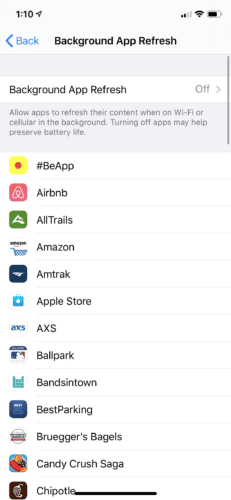
Deshabilitar ciertas aplicaciones
Si no desea restringir todas sus aplicaciones, puede elegir cuáles no se actualizarán en segundo plano. Esto le permitirá mantener abiertas las aplicaciones que usa con frecuencia, mientras que las demás están ahí hasta que las necesite. A continuación, se muestran los pasos para restringir los permisos de actualización solo a determinadas aplicaciones.
- Abra la aplicación Configuración.
- Toque la opción General. Tendrá un icono que se parece a la aplicación Configuración.
- Una nueva pantalla aparecerá. Toca Restricciones.
- Toca Habilitar restricciones.
- Si es la primera vez que usa restricciones, deberá elegir un código PIN de 4 dígitos. Utilizará este código PIN para agregar o eliminar limitaciones en el futuro.
- Luego, explore la lista de sus aplicaciones. Deslice el interruptor a la posición de apagado para las aplicaciones que no desea actualizar en segundo plano.
- Cuando necesite eliminar la restricción de una aplicación, simplemente regrese a esta pantalla y deslice el interruptor a la posición de Encendido. Deberá ingresar su código PIN para volver a autorizar el acceso a la aplicación.
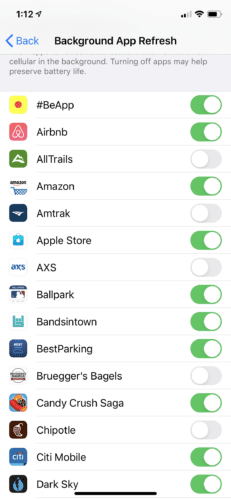
Puede detener la actualización de sus aplicaciones en segundo plano rápidamente. Pero tendrá que decidir si desea una restricción general o solo aplicaciones específicas. Tenga en cuenta que una vez que no permita que una aplicación se actualice en segundo plano, no podrá usarla hasta que cambie la configuración. Restringir aplicaciones puede ayudarlo a ahorrar batería y datos. Sin embargo, si eso no cambia la velocidad a la que se usa la batería, podría ser el momento de considerar otras causas de la batería baja.